WPS Word文档设置打印时不打印批注的方法
时间:2023-12-05 09:03:56作者:极光下载站人气:589
我们在使用wps进行文字内容的编辑过程中,常常会需要进行一些相关的批注添加,为我们的一些重要文字内容进行批注修订,而其中添加了批注内容的段落,在打印的时候,会显示打印的批注标记,如果你不想要打印出这样的批注标记,那么怎么将其隐藏或者是取消打印批注呢,其实我们可以直接将审阅功能下的显示批注标记取消掉,之后再重新进行打印操作就好了,下方是关于如何使用WPS word文档设置不打印批注标记的具体操作方法,如果你需要的情况下可以看看方法教程,希望对大家有所帮助。
方法步骤
1.首先我们需要打开一张已经添加好批注的文档,如图所示。
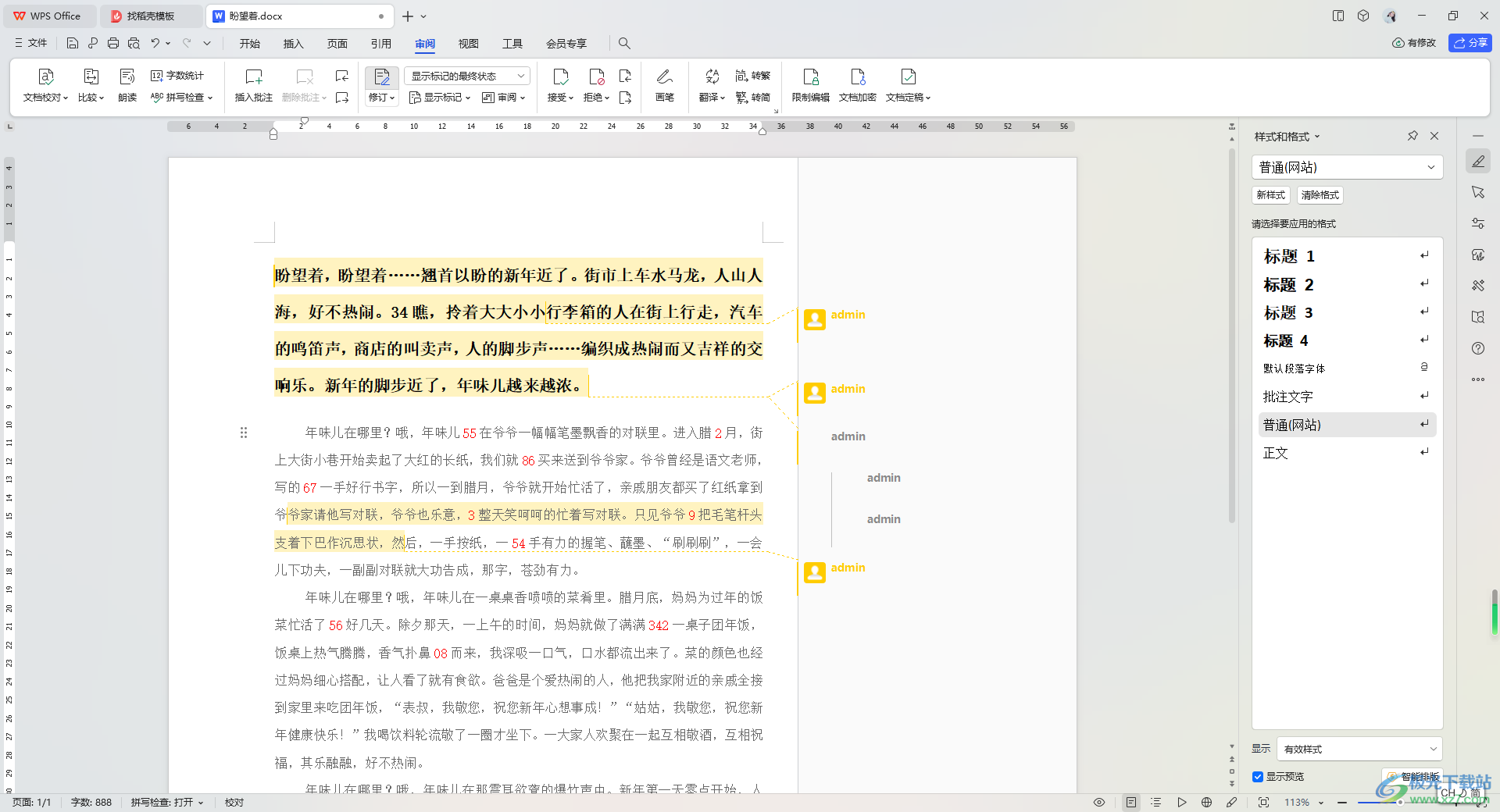
2.当你想要将其设置不打印批注,那么就可以点击【审阅】选项,再点击其中的【显示标记】选项。
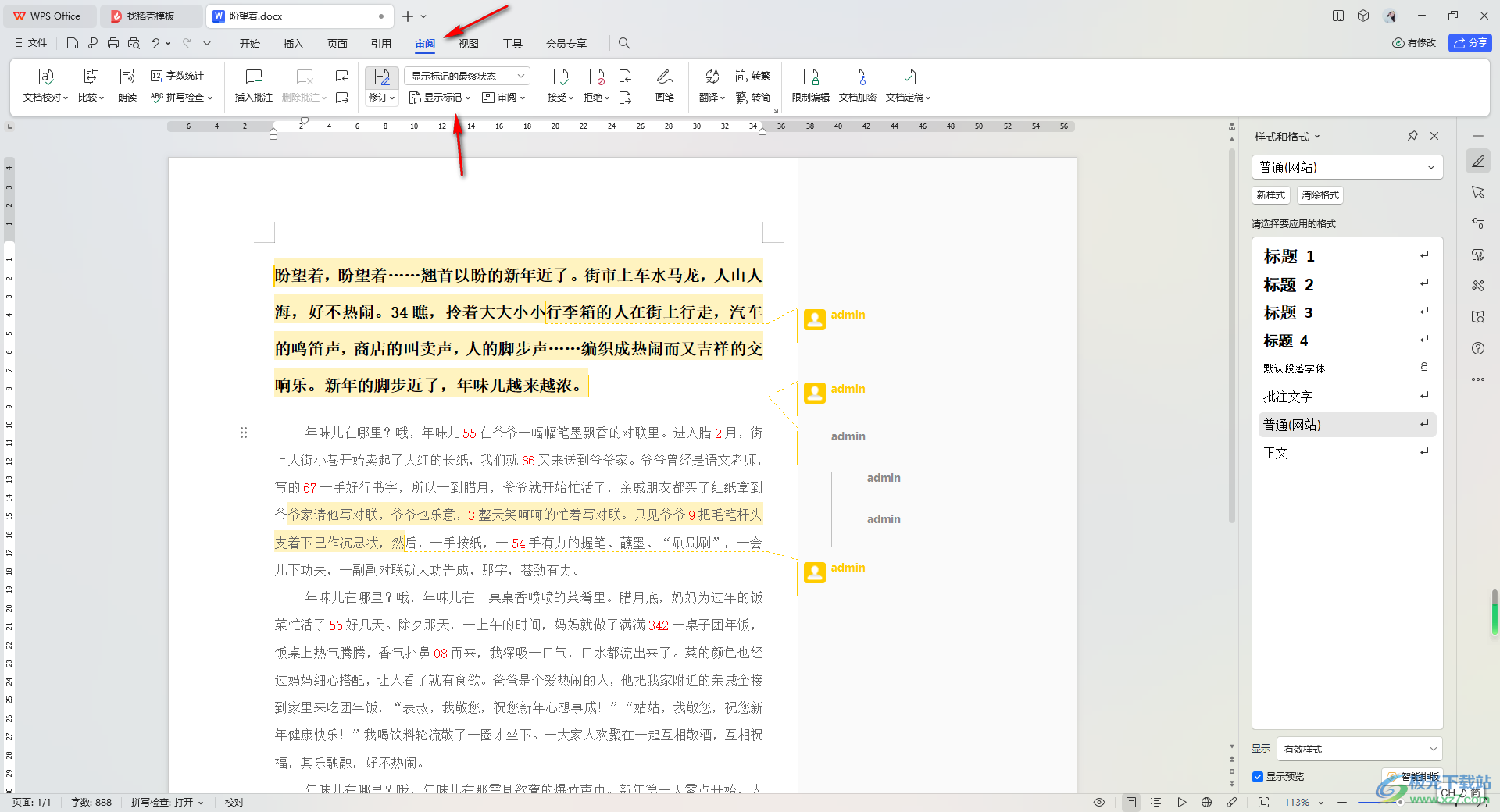
3.接着,即可打开显示标记的下拉选项,我们就可以直接在下拉选项下查看到一些相关的选项,直接将【批注】选项进行取消勾选即可。
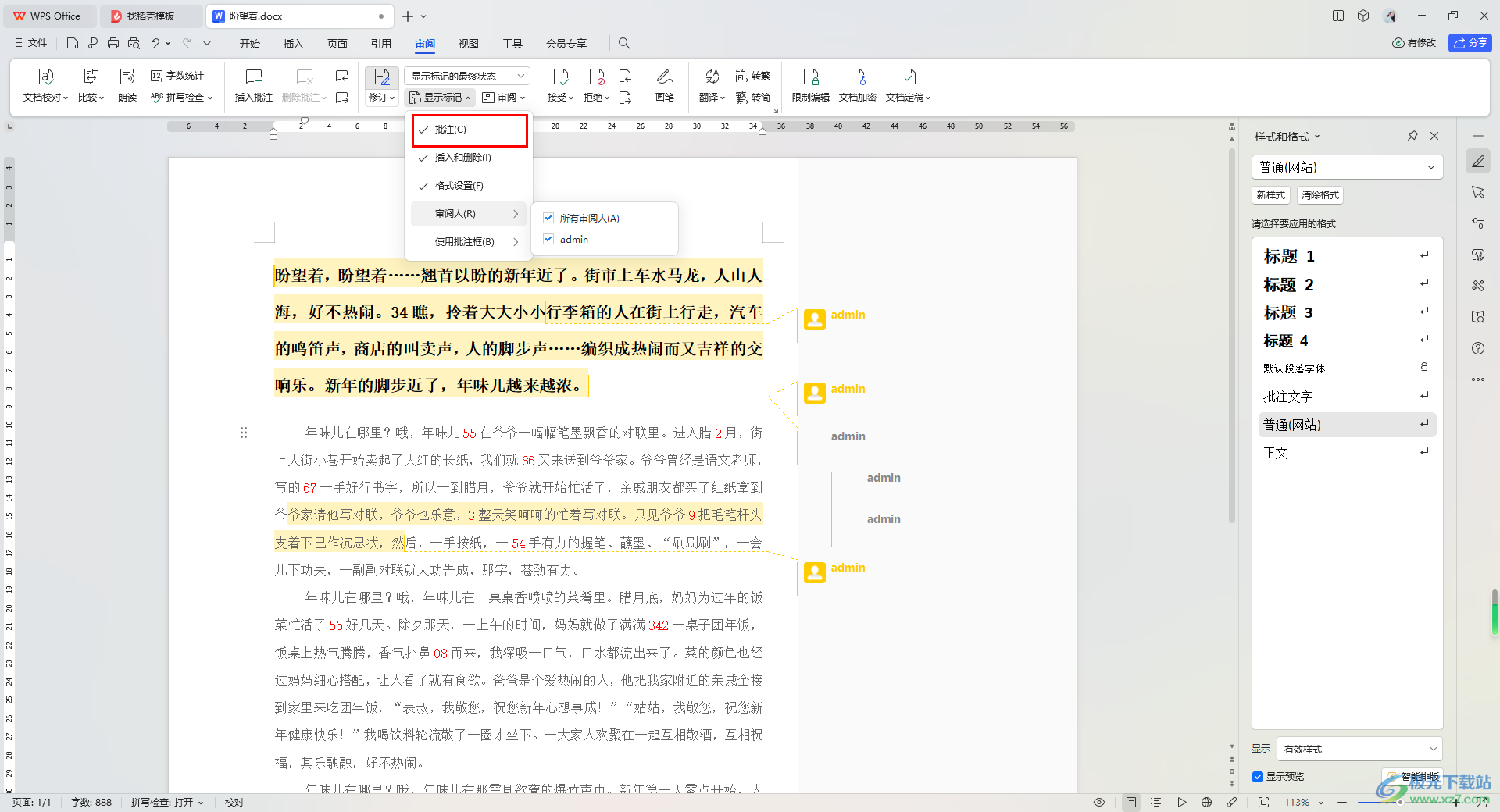
4.这时,我们再点击页面顶部的打印预览图标按钮,进入到打印预览的窗口中查看效果。
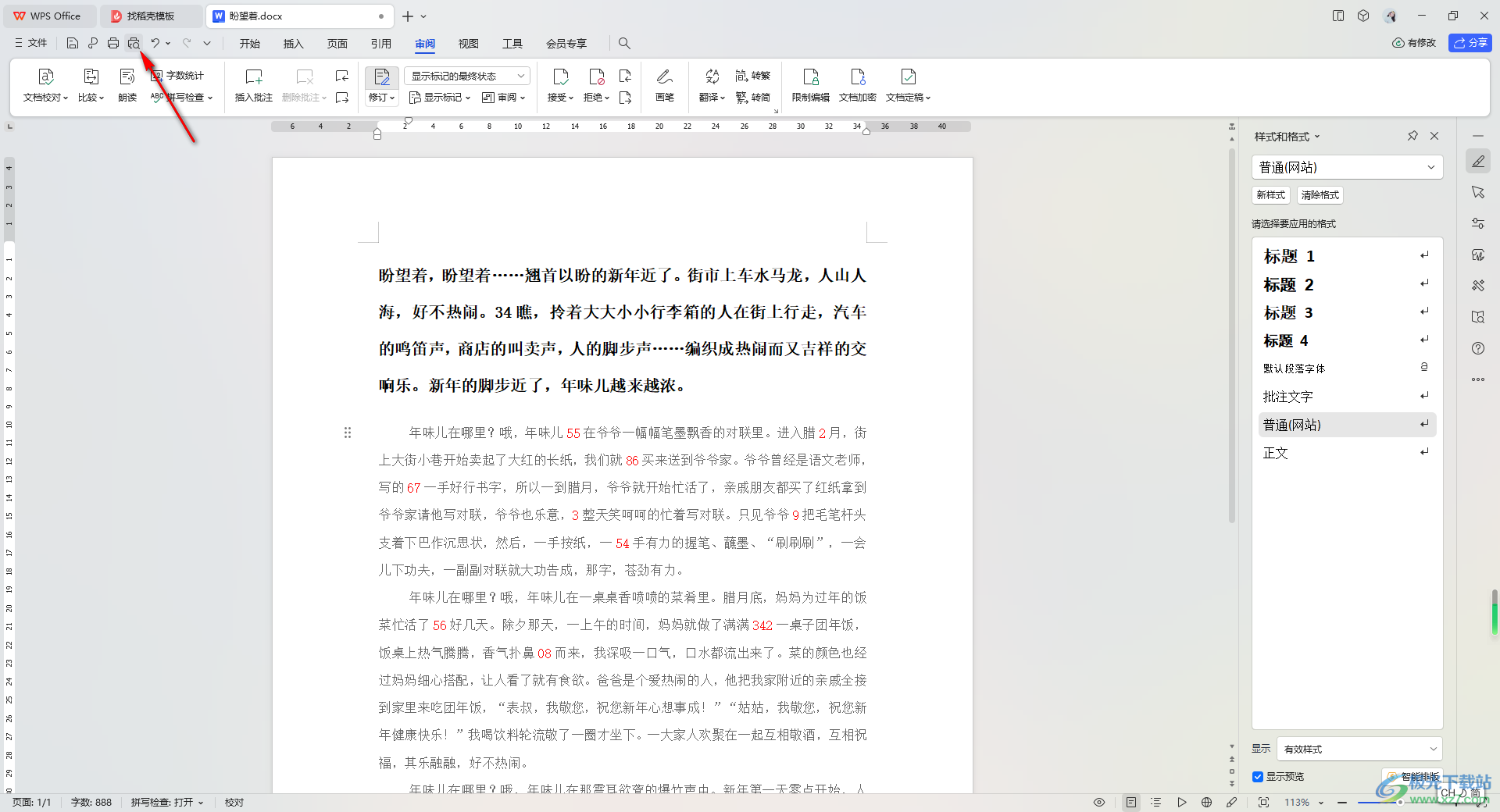
5.那么在打印预览的窗口中就会看到打印的时候,是没有自己添加的批注标记的,如图所示。

以上就是关于如何使用WPS Word文档设置打印时不打印批注的具体操作方法,很多小伙伴常常会通过WPS进行编辑文档或者一些工作资料等,其中进行批注的添加是很常见的,当你想要设置打印的时候不打印添加的批注,那么就可以按照以上的方法教程进行操作即可,感兴趣的话可以试试。

大小:240.07 MB版本:v12.1.0.18608环境:WinAll, WinXP, Win7, Win10
- 进入下载
相关推荐
热门阅览
- 1百度网盘分享密码暴力破解方法,怎么破解百度网盘加密链接
- 2keyshot6破解安装步骤-keyshot6破解安装教程
- 3apktool手机版使用教程-apktool使用方法
- 4mac版steam怎么设置中文 steam mac版设置中文教程
- 5抖音推荐怎么设置页面?抖音推荐界面重新设置教程
- 6电脑怎么开启VT 如何开启VT的详细教程!
- 7掌上英雄联盟怎么注销账号?掌上英雄联盟怎么退出登录
- 8rar文件怎么打开?如何打开rar格式文件
- 9掌上wegame怎么查别人战绩?掌上wegame怎么看别人英雄联盟战绩
- 10qq邮箱格式怎么写?qq邮箱格式是什么样的以及注册英文邮箱的方法
- 11怎么安装会声会影x7?会声会影x7安装教程
- 12Word文档中轻松实现两行对齐?word文档两行文字怎么对齐?
网友评论